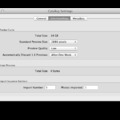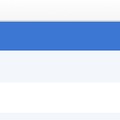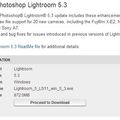A <katalógusnév> Previews.lrdata mappa egy csöppet sem fontos mappa! Igen, jól olvassátok! Ez egy olyan mappa, ami ha megvan a katalógusunk, na és persze a hozzá tartozó fotók, bármikor újragenerálható. Így erről a mappáról nem is fontos biztonsági mentéseket készíteni. Már csak azért sem, mert ez rendszerint egy több gigabájtos mappa!
Tipp: Windows-on ez egy mappa, míg Mac-en ez egy fájl. Igazából egy konténer fájl, amit meg lehet nyitni jobb klikk -> Show Package Contents-el. Benne mappák 0-tól 9-ig, majd A-tól F-ig. Ne kérdezzétek milyen algoritmusok szerint mi hova kerül, mert fogalmam sincs! :)

De ezek micsodák?
Nos, mikor a Lightroomba importolunk egy fotót, akkor a Lightroom generál (renderel) egy képet róla, amit ebbe a mappába tárol el. Az elején én sem értettem ennek mi értelme van, de mostmár hasznos, jól működő dolognak tartom. Ez a Lightroom katalógusunk "munkahelye".
Tegyük fel, hogy egy Canon DSLR fotógéppel fotózunk RAW-ban. A kép készítésekor a kamera belső processzora generál egy kicsike képfájlt, amit a fotógépünk LCD kijelzőjén nézhetünk meg. Igen, ez az a kép, amit mindenki bámul nagy okos fejjel, miután az exponáló gombot megnyomta :) Ez a kép olyan, mint egy gyorsan generált kicsike JPEG fájl, amire rá van húzva az a Picture Style, amire be van állítva fotógépünk (tudjátok, ezek: Standard, Neutral, Landscape, Portrait, B&W, Custom stb stb). De azt a fájlt mi sosem fogjuk látni konkrétan.
Mikor a számítógépünkre átmásoljuk a RAW fájlt, akkor ezt a kis preview fájlt csak a DPP-ben (a Canon Digital Photo Professional szoftvere) fogjuk látni. Ez azért van így, mert a Canon saját szoftvere ki tudja olvasni ezeket az információkat a .CR2 fájlból (emiatt ott villámgyorsan át lehet nézni a képeket, hisz nincs renderelés).
A Lightroom viszont nem tudja ezeket kiolvasni a RAW fájlból. A Lightroom csak a nyers RAW fájlt látja, és azt a saját algoritmusai szerint értelmezi. A Canon Picture Style-okat a Lightroom nem ismeri fel. Tehát hiába állítjuk a fotógépben a Picture Style-t Landscape-re vagy fekete-fehérre (B&W), ha Lightroomot használunk, ez csak a fotógép LCD-jén és DPP-ben lesz látható, Lightroomban nem.
Ezt az elején nehezen tudtam elfogadni, hisz a képeimnek teljesen más színük volt Lightroomban, mint mondjuk DPP-ben. DPP-ben azokat a színeket kaptam, amik a fotógépem hátsó LCD-jén is láttam, kellemes, természetes, reális színeket. A Lightroomba viszont fakó, színtelen képek kerültek be importoláskor. De hamar rájöttem, hogy ez amiatt van így, mert amit a Lightroom beolvas és megmutat nekünk, az maga a RAW fájl. A nyers adat. Semmi módosítás, zajszűrés, csicsázás - semmi olyan módosítás, amit a Canon fotógépünk belső processzora "tesz" a képre, aszerint, ahogy a fotógépünk be van állítva a menükben. Csak a nyers adat. Ami a fotógép szenzorából "kijön". Semmi zajszűrés, semmi élesítés, semmi fölösleges kontraszt vagy szaturáció.
Emlékeztek még arra, mikor először importoltuk be fotókat az új katalógusunkba? Jobb felső sarokban, a File Handling alatt volt egy olyan opció: Build Previews. Akkor azt javasoltam, hogy hagyjátok azt Minimal-on vagy Standard-on. Nos, miután az import gyorsan végigfut, és a fotók megjelennek a katalógusunkban, a Lightroom a háttérben elkezdi generálni a fotóink előnézeti képeit, és ezeket - a későbbi gyors elérés végett - a merevlemezünkön tárolja, lokálisan. Hogy pontosan hol? Nos, elérkeztünk a lényeghez: pont itt, a <katalógusnév> Previews.lrdata mappában/fájlban.
Emiatt nőhet meg ez a mappa több gigabájt nagyságúra, ugyanis a Lightroomnak ez a "munkahelye", munkamappája. Később, mikor a Develop modulban majd "előhívjuk" a fotóinkat, és dolgozunk rajtuk, akkor is az előnézeti képeket ide generálja majd be. Ezzel gyorsítva a program működését és használhatóságát.
Tipp: nem muszáj importkor elkészíteni a Standard preview-kat. Ha idő szűkén vagyunk, hagyjuk Minimal-on, így gyorsan végigfut rajtuk. Majd később válasszuk a Library menü -> Previews -> Build Standard-Sized Previews parancsot a Standard preview-k begenerálásához.
Ha minden egyes képet nézegetés közben renderelne be a Lightroom (Loading... és még több Loading...), nos, akkor a képek átnézése Loupe Viewban - hacsak nincs valami nagyon izmos gépünk - eléggé belassulna, és eléggé élvezhetetlenné válna. Emiatt én mindig először Standard preview-ba renderelem a fotóimat, így sokkal gyorsabb a munka velük, és kellemesebb a Lightroom használata is.
Ezek a preview-k találhatók tehát a <katalógusnév> Previews.lrdata mappában, ezek foglalják a helyet a merevlemezünkön. Mikor Lightroomban nézegetjük a fotóinkat, akkor innen olvassa ki őket. Emiatt kell a Lightroom katalógusunkat - ahogy már írtam - a leggyorsabb merevlemezünkre tenni: arra, amelyiknek a leggyorsabb az olvasási sebessége. Ha van SSD a gépünkben, akkor mindenképpen arra! Ha csak normál HDD-nk van, akkor arra, amelyiknek a legmagasabb a rpm (Revolutions Per Minute) értéke (pl. ha van egy 5400-as és egy 7200 rpm-s HDD a gépünkben, akkor a gyorsabbikra, a 7200 rpm-esre).
A <katalógusnév> Previews.lrdata mappa méretben igen nagy lehet. A következő bejegyzésben arra próbálok pár tippet adni, hogy miként lehet a méretét csökkenteni, és optimalizálni azt:
A Previews.lrdata mappa optimalizálása, méretének csökkentése